大綱
想在你的電腦上安裝 macOS 嗎?繼續閱讀,我們將告訴您如何安裝 macOS 的 2 種有效方法!
我可以在 Windows 上安裝 macOS 嗎?
macOS 以其直覺的介面、優雅的設計和豐富的功能而廣受歡迎,提供流暢的使用體驗。本篇文章將告訴您 Windows 使用者能否安裝 macOS。
如果你想知道是否可以在 Windows 電腦上安裝 macOS ,答案是肯定的。這或許會讓你感到驚訝,但確實有可能!
眾所周知,macOS 是 Apple 的專有作業系統。然而,在使用任何受其開發者智慧財產權保護的軟體之前,取得合法授權至關重要。同樣的原則也適用於 macOS。
如何在電腦上安裝 macOS
以下是在電腦上安裝 macOS 的兩種簡單方法。繼續閱讀!
方法 1. 建立可啟動的 Hackintosh 安裝 USB 隨身碟
在電腦上安裝 macOS 並建立你的 Hackintosh,首先要從 USB 啟動 Mac 。此過程需要一台可以正常使用的 Mac,可以存取 USB 隨身碟、Mac App Store,以及一定的時間。
相容的硬體(包括硬體設定中的必要驅動程式和設定)對於成功運行 macOS 至關重要。
雖然不是太複雜,但每個步驟都必須精確,因此整個過程有些耗時。
我們將提供一台影片來幫助您在電腦上安裝 macOS。以下是影片的一些重點:
- 06:58 點選「磁碟工具程式」>「前往」。
- 07:03 選擇“磁碟工具”。
- 07:13 在磁碟工具下,選擇“顯示所有設備”。

如果您已經組裝好 Mac 並且手邊剛好有 USB 隨身碟,請遵循以下教學來製作可啟動的 macOS USB:
步驟 1. 開啟 Mac App Store,並使用您的 Apple ID 登入。然後,下載最新版本的 macOS。
步驟 2. 按住「Command + R」並在出現「Apple」圖示後放開,重新啟動 Mac。然後,等待 macOS Recovery 初始化。
步驟 3. 至“磁碟工具程式”>“終端機”。
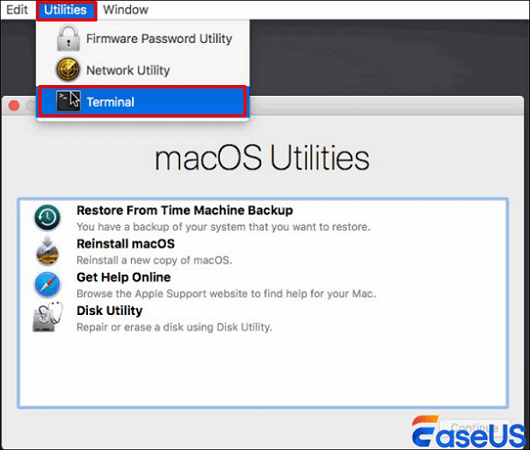
打開終端機後,輸入 csrutil disable 並按下“Enter”。之後,等待終端確認成功停用系統完整性保護 (SIP)。
步驟 4. 繼續執行 Apple選單並重新啟動 Mac 。重新啟動後,連接 USB 隨身碟。
步驟 5. 開啟“磁碟工具”,從左側欄中選擇 USB,然後點選“抹除”。在彈出的視窗中選擇「macOS Extended」格式選單,為 USB 指定一個名稱,然後點選「抹除」。最後,點選「完成」。
步驟 6. 執行 Unibeast 應用程式。如果尚未安裝,請取得最新版本。按照提示操作,並根據需要選擇同意,直到您準備好使用應用程式。之後,您將看到一個視窗,其中顯示了您之前準備好的 USB 隨身碟。
步驟 7. 點擊“下一步”,選擇“Sonoma”,然後根據提示繼續操作。根據您的硬體規格,選擇「UEFI 啟動模式」或「傳統啟動模式」。如果您的硬體較舊,請選擇傳統啟動模式。
步驟 8. 選擇您的顯示卡輸入,“NVIDIA”或“ATI”,然後按一下“下一步”。
步驟 9. 檢查您的選擇,然後點選「下一步」。出現提示時,輸入您的密碼,然後點選「確定」。
方法 2. 使用虛擬機在電腦上安裝 macOS
這是將 macOS 整合到您的裝置的關鍵條件。裝置應主要運行 Windows 作業系統。
您需要取得適當的軟體,它以開源且免費的線上的形式提供。在繼續安裝 macOS 之前,請務必安裝並準備好此軟體。
要將macOS 安裝到 Windows 作業系統上的 Virtual Box 中:
步驟 1. 在您的裝置上啟動虛擬盒軟體。在軟體中,點選「新建」按鈕。

步驟 2. 隨後,將出現一個新的視窗。請在此欄位中指定作業系統名稱,並指定「macOS」。點選“下一步”繼續。
步驟 3. 在出現的視窗中,調整作業系統磁碟的記憶體大小。請至少分配4000 MB 或 4 GB 以供 macOS 安裝。完成後,點選「下一步」。

步驟 4. 繼續下一步視窗,無需做任何修改。點擊“創建”按鈕。
步驟 5. 在出現的視窗中,選擇「VHD(虛擬硬碟)」選項。點選“下一步”繼續。
步驟 6. 接下來,選擇“動態分配”,然後點選“下一步”。軟體會提示您輸入安裝位置,建議維持不變。點擊“創建”繼續。
如果您發現本指南有用,請在社交媒體平台上分享,以幫助其他人在他們的電腦上安裝 macOS。
提示:確保 Mac 上的資料安全(macOS 更新後)
當使用者安裝或更新 macOS 時,一個常見的顧慮是資料的安全性。使用專門的資料復原工具可以幫助解決這個問題。
EaseUS Data Rеvеry Wizard for Mac 已被證明是一個強大的解決方案,可以有效地保護資料並搜尋 Mac 上遺失的檔案。
- 使用者友善性:EaseUS Data Recovery Wizardfor Mac 擁有易於使用的介面,即使技術經驗不足的使用者也能輕鬆上手。其直覺的設計增強了軟體的導航功能,方便使用者輕鬆恢復資料。
- 多功能性:軟體可以恢復各種文件類型,包括文件、照片、影片和音訊文件。
- 選擇性恢復:此工具允許選擇性檔案恢復,讓使用者可以根據自己的喜好選擇要恢復的檔案。
- 深度掃描:對於更複雜的資料遺失情況,深度掃描功能會徹底分析您的儲存空間裝置,確保沒有遺失的檔案未被發現。
步驟1. 作業系統更新後,資料在哪裡丟失的?選擇位置並點擊掃描。

步驟2. EaseUS Data Recovery Wizard for Mac將立即掃描您選擇的磁碟卷,並在左側面板中顯示掃描結果。

步驟3. 掃描之後,選擇在更新期間或更新之後不知不覺丟失的檔案,然後點擊立即恢復按鈕將資料全部救回。

結論
在本文中,我們學習如何透過建立可啟動的 USB 隨身碟和使用虛擬機器在電腦上安裝 macOS。
雖然這些方法提供了在非 Apple 硬體上體驗 macOS 的機會,但由於潛在的法律和技術考慮,必須謹慎行事。
此外,為了確保資料在安裝過程中及之後的安全,我們建議您下載專業的資料恢復軟體。 EaseUS Data Rеcovery Wizard for Mac 是提供全面資料保護和復原解決方案的絕佳選擇。
在電腦上安裝 macOS 常見問題。
您還想在您的電腦上安裝 macOS 嗎?請查看以下一些常見問題,以了解更多資訊!
1. 在 Windows 上安裝 macOS 合法嗎?
是的。雖然可以,但您需要投入一些時間和精力;請務必注意,在 Windows電腦上安裝 macOS 可能會違反 Apple 的許可條款,因為該條款限制 macOS 只能在 Apple 硬體上使用。因此,繼續進行此類安裝完全由您自行決定,並自行承擔風險。
2. 可以在 Windows電腦上安裝 iOS 嗎?
不可以,iOS 無法安裝在電腦上。不過,在非 Apple 硬體上運行的電腦(通常稱為「黑蘋果」)可以安裝 Apple 的 macOS。
3. 你能在 AMD電腦上安裝 macOS 嗎?
是的。可以透過建立「黑蘋果」的過程在 AMD 電腦上安裝 macOS。這個過程需要使用相容的硬體和軟體修改,以便在非 Apple 裝置上運行 macOS。
常見問題
- 1. 為什麼推薦您使用 EaseUS Data Recovery Wizard?
-
"Data Recovery Wizard 操作使用相當簡單、易懂,挖出來的檔案也可說是五花八門,凡儲存過必然留下痕跡,都有機會被掃描出來" —BenchLife
"針對電腦初學者所量身打造的資料救援工具,以簡化的使用者介面,搭配強大的救援功能,可幫助使用者快速將誤刪/誤格式化的檔案,一一救回。" —PCDIY!
"EaseUS Data Recovery Wizard 資料救援軟體的介面還算簡單不複雜,即便是電腦初學者也能夠輕鬆完成恢復。" —Coolaler 滄者極限
- 2. 為什麼不能免費恢復 2GB 大小的資料?
-
建議您檢查一下安裝的 EaseUS Data Recovery Wizard 是免費還是試用版,因為這兩個版本是有區別的。
試用版可預覽掃描找到的資料內容,但不能導出保存;而 免費 版可以免費恢復 2GB 大小的檔案。下載免費版完成後,默認可以免費恢復 500MB 大小檔案。如果您願意在社交媒體上分享產品給其他人就可以再額外獲得 1.5GB 大小的免費恢復額度。
- 3. 為什麼救回來的檔案無法開啟?
-
一個檔案在存儲裝置上分成兩部份儲存:目錄資訊(由檔案名稱、修改日期以及檔案大小資訊等組成)和檔案內容。
如果具有原始檔名和資料夾結構的檔案無法開啟,有可能是目錄資訊損毀。然而,在我們的軟體中仍可通過 RAW 資料救援方法恢復檔案內容。
- 4. 為什麼不建議將還原回來的資料保存到原始位置?
-
丟失的檔案的儲存結構將因為磁碟機上的任何變更而更改或損毀。如果將還原回來的資料儲存到原始位置,則原始資料結構以及資料內容將被覆蓋或損毀,從而導致資料永久遺失。因此,我們一般建議用戶將找回的資料導出儲存到其他裝置上。
- 5. 如何在購買軟體前檢查資料是否能救回?
-
免費 版讓用戶免費恢復 2GB 大小資料,您可以在購買前先試用並確認資料是否能被救回。
- 6. 掃描磁碟機需要多長時間?
-
這取決於電腦的效能和硬碟裡資料量大小。給您個參考值:在一般情況下,一個 1TB 大小的健康硬碟需要 10-12 小時完成掃描。
相關文章
-
從 Windows 建立 Mac 可啟動 USB [2026 年完整指南]
![]() Bruce / 2025-12-31
Bruce / 2025-12-31 -
![]() Harrison / 2025-07-23
Harrison / 2025-07-23
-
【2026】Mac 截圖的 5 種方法(適用 macbook air/pro 螢幕截圖)
![]() Harrison / 2025-12-31
Harrison / 2025-12-31 -
Mac外接硬碟無法掛載?修復外部硬碟上的「com.apple.DiskManagement.disenter」錯誤
![]() Zola / 2025-04-25
Zola / 2025-04-25